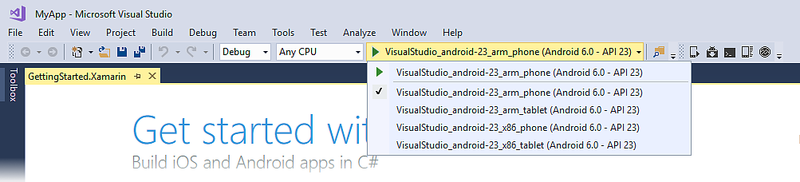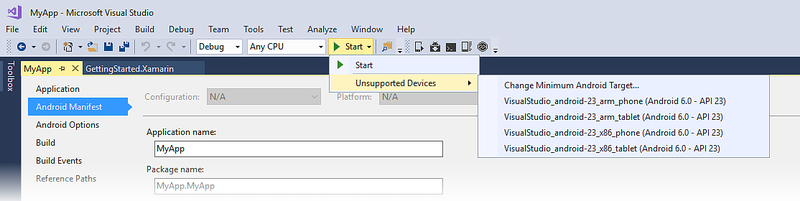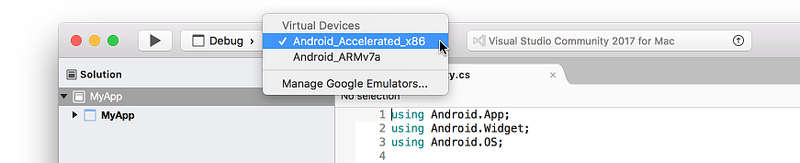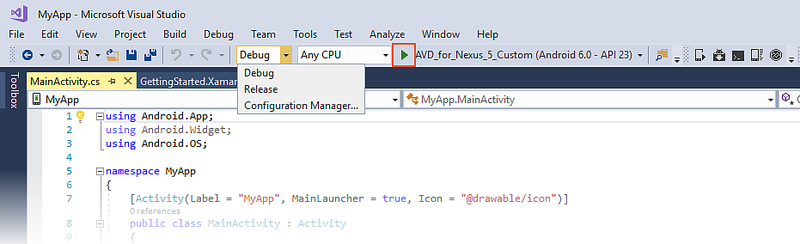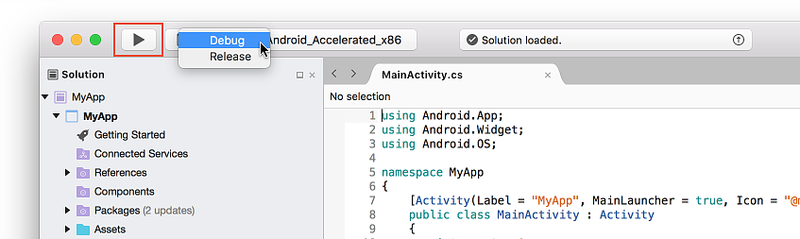Debug di Android Emulator
Dalam panduan ini, Anda akan mempelajari cara meluncurkan perangkat virtual di Android Emulator untuk men-debug dan menguji aplikasi Anda.
Android Emulator (diinstal sebagai bagian dari pengembangan Mobile dengan beban kerja .NET ), dapat dijalankan dalam berbagai konfigurasi untuk mensimulasikan berbagai perangkat Android. Masing-masing konfigurasi ini dibuat sebagai perangkat virtual. Dalam panduan ini, Anda akan mempelajari cara meluncurkan emulator dari Visual Studio dan menjalankan aplikasi Anda di perangkat virtual. Untuk informasi tentang mengonfigurasi Android Emulator dan membuat perangkat virtual baru, lihat Penyiapan Emulator Android.
Menggunakan Perangkat Virtual yang Telah Dikonfigurasi Sebelumnya
Visual Studio menyertakan perangkat virtual yang telah dikonfigurasi sebelumnya yang muncul di menu drop-down perangkat. Misalnya, dalam cuplikan layar Visual Studio 2017 berikut, beberapa perangkat virtual yang telah dikonfigurasi sebelumnya tersedia:
23_arm_phone VisualStudio_android
VisualStudio_android-23_arm_tablet
23_x86_phone VisualStudio_android
VisualStudio_android-23_x86_tablet
Biasanya, Anda akan memilih perangkat virtual VisualStudio_android-23_x86_phone untuk menguji dan men-debug aplikasi telepon. Jika salah satu perangkat virtual yang telah dikonfigurasi sebelumnya ini memenuhi persyaratan Anda (yaitu, cocok dengan tingkat API target aplikasi Anda), lewati ke Meluncurkan Emulator untuk mulai menjalankan aplikasi Anda di emulator. (Jika Anda belum terbiasa dengan tingkat Android API, lihat Memahami Android API Levels.)
Jika proyek Xamarin.Android Anda menggunakan tingkat Kerangka Kerja Target yang tidak kompatibel dengan perangkat virtual yang tersedia, menu drop-down mencantumkan perangkat virtual yang tidak dapat digunakan di bawah Perangkat yang Tidak Didukung. Misalnya, proyek berikut memiliki Kerangka Kerja Target yang diatur ke Android 7.1 Nougat (API 25), yang tidak kompatibel dengan perangkat virtual Android 6.0 yang tercantum dalam contoh ini:
Anda dapat mengklik Ubah Target Minimum Android untuk mengubah Versi Android Minimum proyek sehingga cocok dengan tingkat API perangkat virtual yang tersedia. Sebagai alternatif, Anda dapat menggunakan Android Device Manager untuk membuat perangkat virtual baru yang mendukung tingkat API target Anda. Sebelum dapat mengonfigurasi perangkat virtual untuk tingkat API baru, Anda harus terlebih dahulu menginstal gambar sistem yang sesuai untuk tingkat API tersebut (lihat Menyiapkan Android SDK untuk Xamarin.Android).
Mengedit Perangkat Virtual
Untuk memodifikasi perangkat virtual (atau membuat perangkat baru), Anda harus menggunakan Android Device Manager.
Meluncurkan Emulator
Di dekat bagian atas Visual Studio, ada menu drop-down yang dapat digunakan untuk memilih Mode debug atau Rilis . Memilih Debug menyebabkan debugger melampirkan ke proses aplikasi yang berjalan di dalam emulator setelah aplikasi dimulai. Memilih mode Rilis menonaktifkan debugger (namun, Anda masih dapat menjalankan aplikasi dan menggunakan pernyataan log untuk debug). Setelah Anda memilih perangkat virtual dari menu drop-down perangkat, pilih mode Debug atau Rilis , lalu klik tombol Putar untuk menjalankan aplikasi:
Setelah emulator dimulai, Xamarin.Android akan menyebarkan aplikasi ke emulator. Emulator menjalankan aplikasi dengan gambar perangkat virtual yang dikonfigurasi. Contoh cuplikan layar Android Emulator ditampilkan di bawah ini. Dalam contoh ini, emulator menjalankan aplikasi kosong yang disebut MyApp:
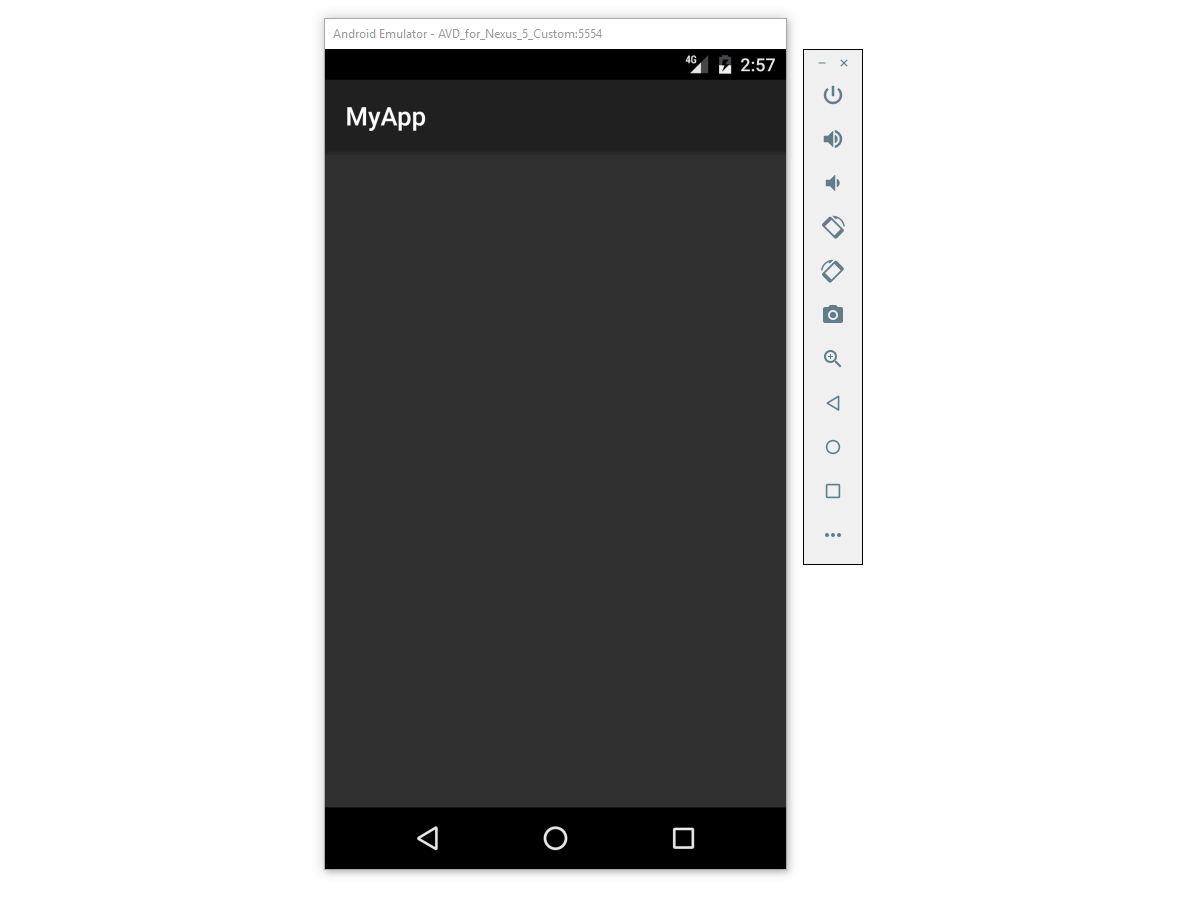
Emulator mungkin dibiarkan berjalan: tidak perlu mematikannya dan menunggunya dimulai ulang setiap kali aplikasi diluncurkan. Pertama kali aplikasi Xamarin.Android dijalankan di emulator, runtime bersama Xamarin.Android untuk tingkat API yang ditargetkan diinstal, diikuti oleh aplikasi. Penginstalan runtime mungkin memakan waktu beberapa saat, jadi harap bersabar. Penginstalan runtime hanya terjadi ketika aplikasi Xamarin.Android pertama disebarkan ke emulator - penyebaran berikutnya lebih cepat karena hanya aplikasi yang disalin ke emulator.
Boot Cepat
Versi Android Emulator yang lebih baru menyertakan fitur bernama Quick Boot yang meluncurkan emulator hanya dalam beberapa detik. Saat Anda menutup emulator, dibutuhkan rekam jepret status perangkat virtual sehingga dapat dengan cepat dipulihkan dari status tersebut saat dimulai ulang. Untuk mengakses fitur ini, Anda memerlukan hal berikut:
- Android Emulator versi 27.0.2 atau yang lebih baru
- Android SDK Tools versi 26.1.1 atau yang lebih baru
Saat versi emulator dan alat SDK yang tercantum di atas diinstal, fitur Quick Boot diaktifkan secara default.
Boot dingin pertama perangkat virtual berlangsung tanpa peningkatan kecepatan karena rekam jepret belum dibuat:
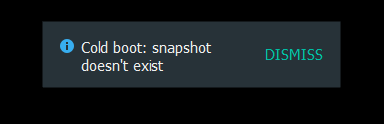
Saat Anda keluar dari emulator, Quick Boot menyimpan status emulator dalam rekam jepret:
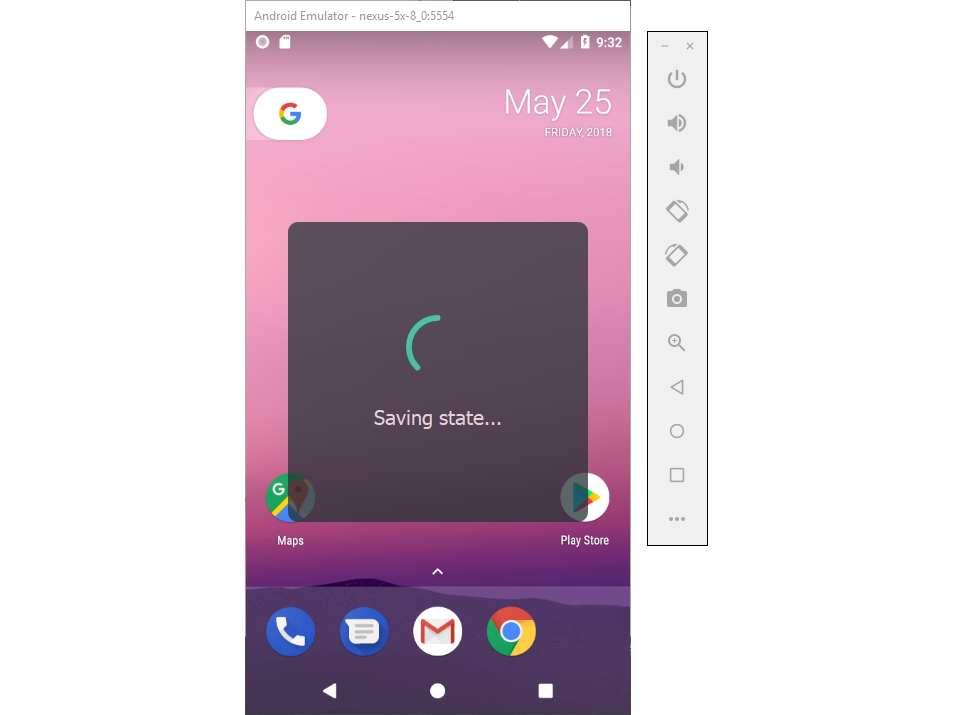
Mulai perangkat virtual berikutnya jauh lebih cepat karena emulator hanya memulihkan status di mana Anda menutup emulator.
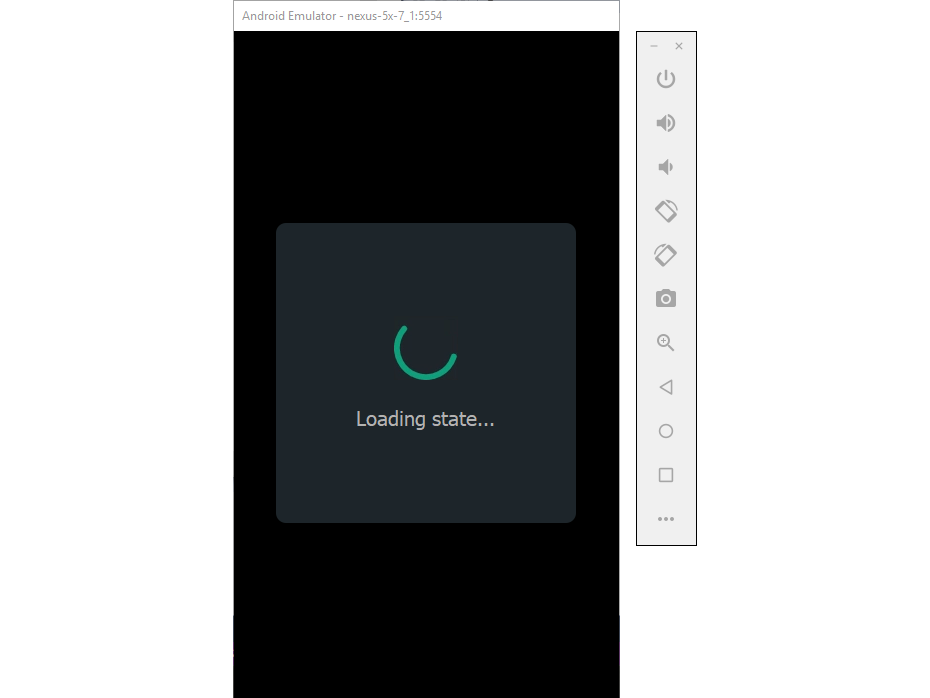
Pemecahan Masalah
Untuk tips dan solusi untuk masalah emulator umum, lihat Pemecahan Masalah Emulator Android.
Ringkasan
Panduan ini menjelaskan proses untuk mengonfigurasi Android Emulator untuk menjalankan dan menguji aplikasi Xamarin.Android. Ini menjelaskan langkah-langkah untuk meluncurkan emulator menggunakan perangkat virtual yang telah dikonfigurasi sebelumnya, dan menyediakan langkah-langkah untuk menyebarkan aplikasi ke emulator dari Visual Studio.
Untuk informasi selengkapnya tentang menggunakan Android Emulator, lihat topik Pengembang Android berikut ini: